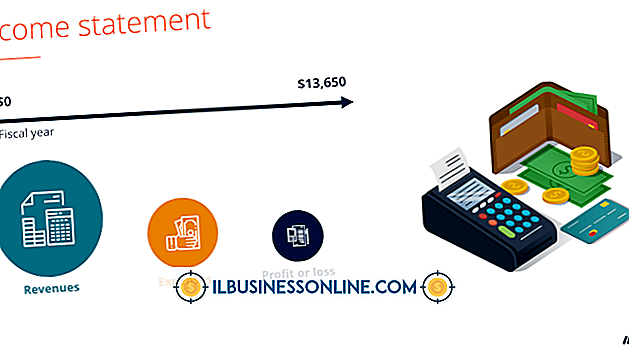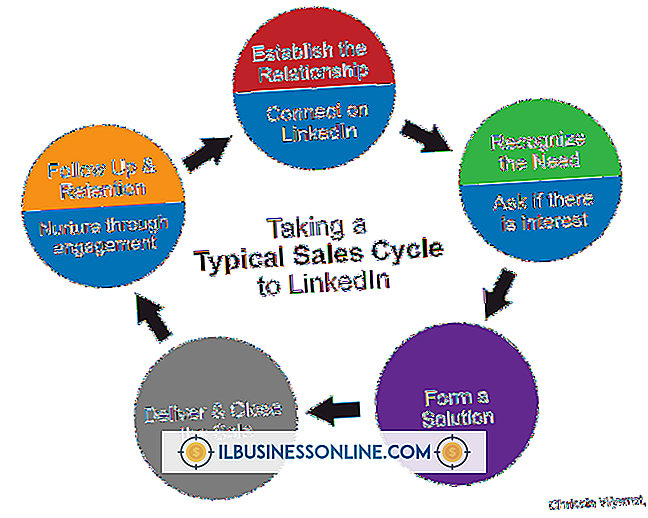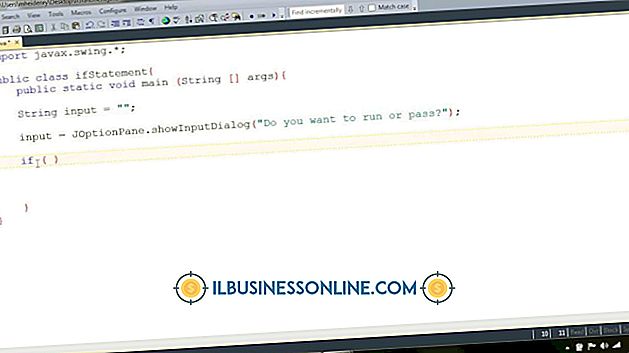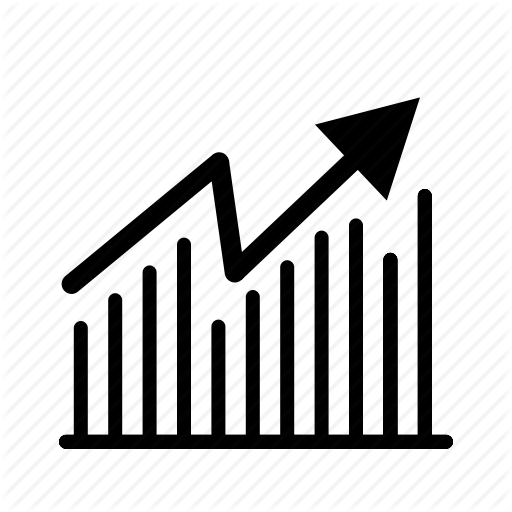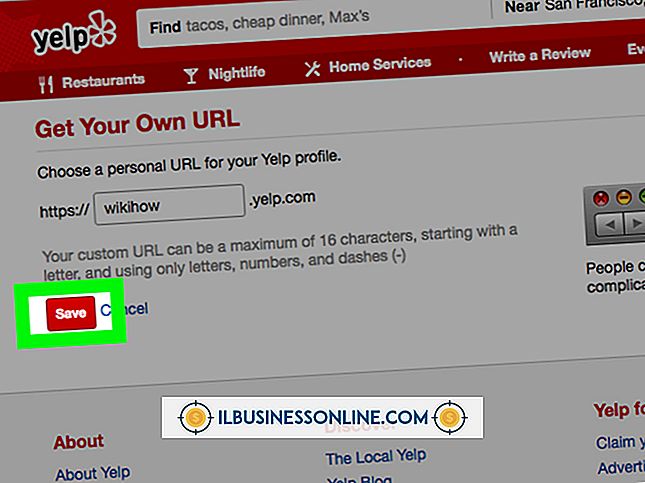평판 스캐너 유지 관리

중소기업은 일상적인 업무에서 평판 스캐너를 사용하여 트랜잭션을 신속하게 처리하고 중요한 데이터를 보관하며 서류 작업을 줄여 효율성 향상에 기여하는 세 가지 이점을 제공합니다. 스캐너 유지 보수는 장치의 수명 연장에 중요하며 수리 및 부품 교체와 같은 타사 서비스를 줄이거 나 제거하는 데 도움이됩니다. 내부 스캐너를 평판 스캐너로 유지함으로써 중소기업은 전반적인 운영 비용을 절감하고 부품 교체와 관련된 비용을 절감합니다.
스캐너 유리
스캔 한 이미지에 나타나는 선은 스캐너 유리를 청소해야하는 가장 일반적인 표시등으로 사용됩니다. 스캐너 유리의 외부를 청소할 때는 마이크로 화이버 천과 물을 사용하는 것이 좋습니다. 벤젠, 아세톤, 사염화탄소 및 암모니아가 포함 된 세제는 유리 내부에서 분해되기 때문에 사용하지 마십시오. 유리를 청소하기 전에 전원 코드와 모든 주변 케이블을 분리하십시오. 마이크로 화이버 천으로 먼지를 닦아내고 램프 위에 유리를 놓고 잔여 얼룩, 줄무늬 또는 파편이 없는지 검사하십시오. 어떤 것이 있으면 마이크로 파이버 천을 살짝 적시고 감염된 부위에 가볍게 누르십시오. 청소 후 마른 마이크로 화이버로 유리를 닦으십시오. 드문 경우이긴하지만 스캐너 유리 밑면에 파편이나 줄무늬가 생길 수 있습니다. 유리 밑면을 청소하려면 스캐너를 거의 분해해야하며 이는 제조업체의 보증을 무효화합니다. 스캐너 유리 밑면에 부스러기 나 줄무늬가 생기면 제조업체에 문의하여 권장되는 서비스 센터를 찾으십시오.
자동 문서 공급기
자동 문서 공급기는 롤러 패드와 모터 메커니즘을 사용하여 기계의 페이지를 공급하며 여러 대의 올인원 스캐너는 자동 문서 공급기를 사용하여 복사 또는 인쇄 구성 요소에 용지를 공급합니다. 20, 000 스캔 후 자동 문서 공급기 패드를 교체해야합니다. 자동 문서 공급기 패드를 교체하는 방법은 제조업체에 문의하십시오. 일반적으로 대부분의 제한 보증이 적용되지 않습니다. 그러나 적절한 유지 보수로 자동 문서 공급기의 수명을 연장 할 수 있습니다. 용지 급지가 부적절한 경우, 용지를 공급할 때 소리가 나는 경우 및 여러 페이지를 동시에 급지하는 경우 자동 문서 공급기를 항상 청소하십시오. 대부분의 스캐너에서는 자동 문서 공급기 패드를 제거 할 수 있습니다. 스캐너의 전원을 끄고 모든 케이블을 제거하고 자동 문서 공급기 패드를 제거합니다. 패드와 급지 롤러의 모든면을 닦아 내고 뒤집어 회전시켜 일관성을 유지하십시오.
구경 측정
스캐너를 정기적으로 교정하면 일관된 색상 재현을 보장 할 수 있습니다. 먼저 색상 교정 및 관리와 같은 스캐너 설정을 기본값으로 설정하여 스캐너를 보정하십시오. 컬러 참조 시트를 스캔하고 그래픽 편집 프로그램의 결함을 제거하십시오. 컬러 참조 시트와 함께 제공된 스캐너 프로파일 링 프로그램을 실행하고 사용 된 참조 시트에 대한 참조 파일을 선택하십시오. 프로파일 링 프로그램의 그래픽 편집 프로그램에서 편집 한 이미지를 업로드하고 색상을 매핑하도록 선택하십시오. 이제 스캐너는 스캔 한 이미지의 색상을 재현 할 때 참조 시트를 지침으로 사용합니다.
이미지 센서
일련의 이미지 감지기로 구성된 스캐너 이미지 센서는 스캐너 헤드 아래에있는 스캔 헤드에 있습니다. 스캐너 이미지 센서에 대한 액세스 지침은 사용 설명서를 참조하십시오. 대부분의 제조업체는 스캐너 유리를 기기 본체에서 제거 할 때마다 이미지 센서를 청소하는 것이 좋습니다. 이미지 센서에 액세스 한 후 물로 살짝 적신 마이크로 화이버로 닦으십시오. 희석 된 중성 세제를 사용하여 센서를 청소할 수도 있습니다. 청소 후 건조한 마이크로 화이버로 닦아서 습기를 제거하십시오.